Google Chromeを使用している場合、サードパーティのユーティリティを開かなくても、ページのスクリーンショットをすばやく撮りたい場合があります。今日は、Chrome用のWebページスクリーンショット拡張機能を見てみましょう。これは、任意のWebページのスクリーンショットをPNG形式で保存します。
Webページのスクリーンショットを取得することは、Webページの一部のみが必要か、全体が必要かによって、少し手間がかかる場合があります。別のスクリーンショットユーティリティを起動するのに時間をかけたくない場合、この拡張機能はピンチでうまく機能します。
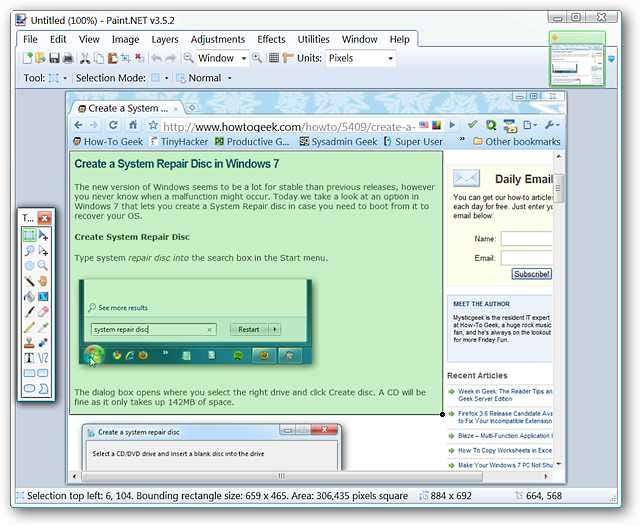
動作中のWebページのスクリーンショット
スクリーンショットが必要なWebページを見つけたら、「ツールバーアイコン」をクリックしてこのドロップダウンウィンドウを開きます。撮影できるスクリーンショットには、サイズ変更されたウィンドウ(特定のピクセルサイズ)、表示領域のスクリーンショット、またはWebページ全体の3種類があることに注意してください。
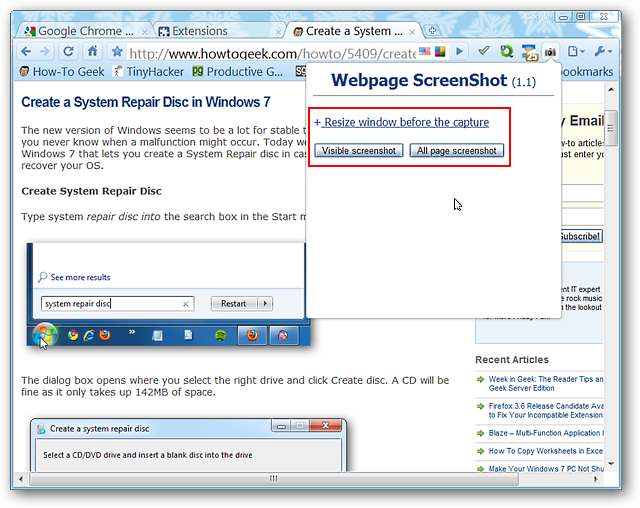
「ウィンドウのサイズ変更オプション」を選択すると、これが表示されます。カスタムの幅と高さを入力できることは、スクリーンショットを洗練するのが好きな人にとっては素晴らしいことです。

この例では、「すべてのページのスクリーンショット」を選択しました。スクリーンショットが作成されると、ドロップダウンウィンドウがアクティブになり、Webページ自体が「自動スクロール」します。
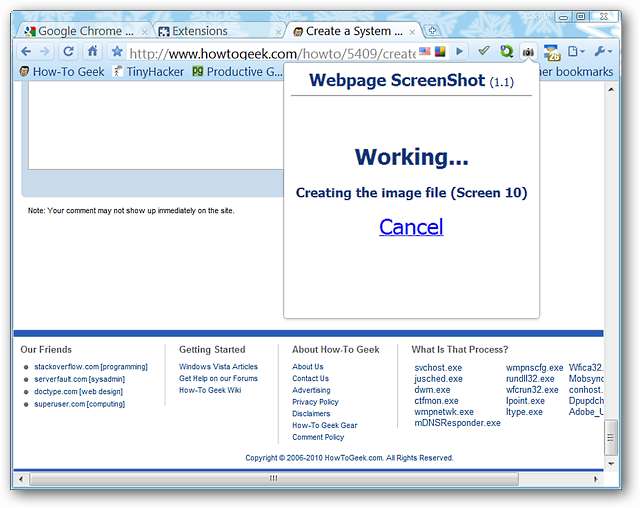
完了すると、スクリーンショットのサムネイル、画像サイズ、および画像自体を表示するためのクリック可能なリンクが表示されます。
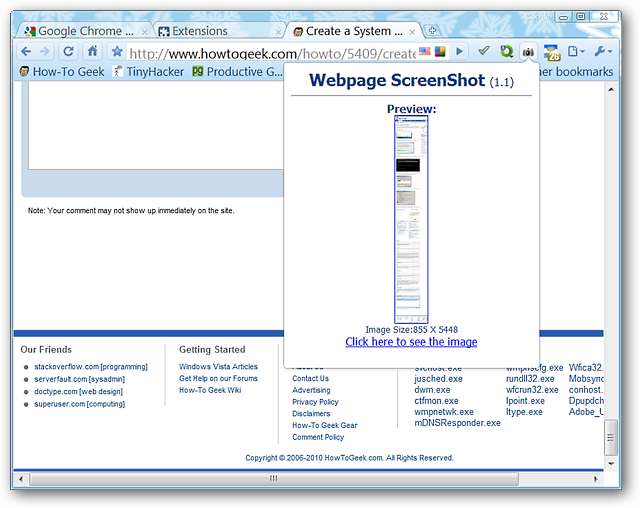
クリックして画像を表示すると、画像が新しいタブで開きます。それを見ると、オリジナルとの唯一の違いは、上部の「コントロールエリア」と、100%で表示している場合は、Webサイトアドレスがないことです。
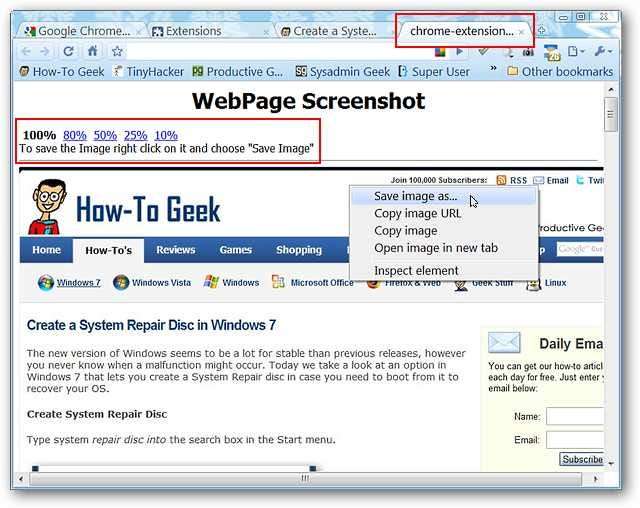
スクリーンショットを保存したら、「ダウンロードバー」を使用して簡単に開いて表示できます…
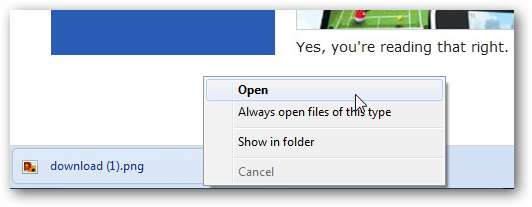
スクリーンショットをたくさん撮った場合は、「ダウンロードページ」で簡単に検索できます。
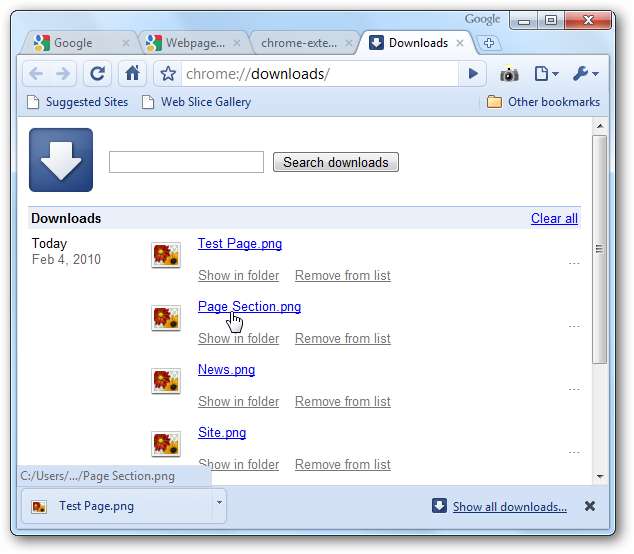
結果
これがPaint.NETで開いたスクリーンショットです…間違いなく見栄えがします。
テスト中に気付いた興味深いことが1つありました。 Webページの全長がキャプチャされましたが、スクリーンショットの「表示幅領域」はブラウザウィンドウ自体の幅の影響を受けました(この場合、ブラウザは最大化されていません)。ただし、ブラウザウィンドウを最大化しておけば、これは問題にはなりません…
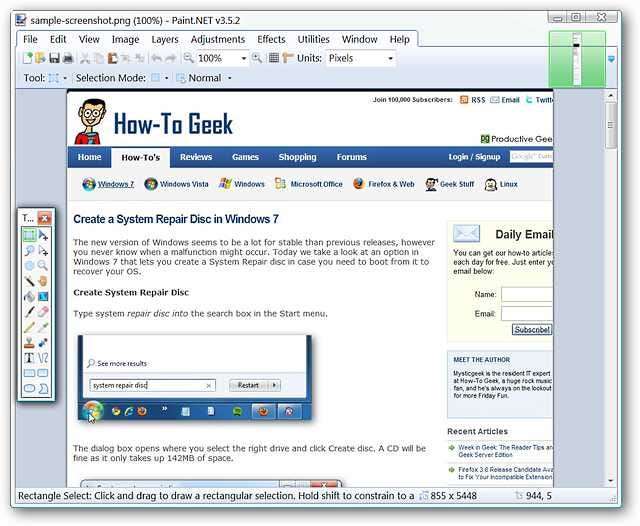
上に表示されたスクリーンショットと比較するために表示されたWebページは次のとおりです…右側は両方の同じポイントで「カットオフ」されています。
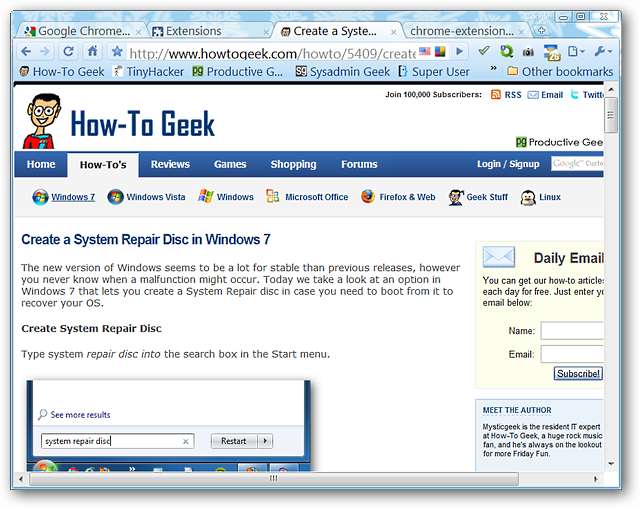
結論
Google Chrome用の優れたスクリーンショットユーティリティを探している場合は、この拡張機能を試してみることをお勧めします。
リンク







